Como usar o software Blu-ray - VLC e sua alternativa definitiva
O VLC é, sem dúvida, um dos reprodutores de mídia mais populares em um PC e o segundo reprodutor mais popular em dispositivos móveis. Ao contrário de outros, este reprodutor é um software gratuito e de código aberto que fará com que você o adquira a qualquer momento sem a necessidade de comprá-lo. Outra coisa que torna o VLC especial são seus vários recursos para executar outras funções, como conversão de vídeo e algumas funções de edição de vídeo. Por esta razão, muitos também querem saber se este VLC pode reproduzir Blu-ray. Ao avançar para o conteúdo abaixo, você verá o tutorial passo a passo de como realizar a tarefa no Windows e no Mac. Portanto, sem mais delongas, vamos começar.
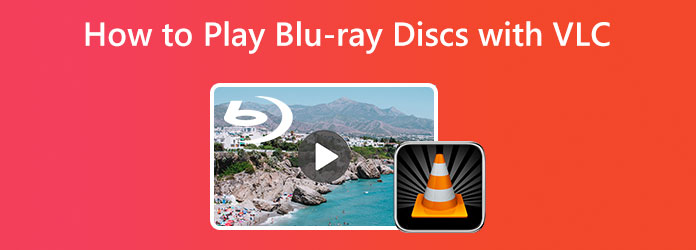
Parte 1. Como reproduzir Blu-ray com VLC
Antes de passarmos para o tutorial a seguir, vamos confirmar se o VLC pode reproduzir Blu-ray. Bem, a resposta depende da versão do VLC que você possui no seu dispositivo. Foi relatado que a versão mais antiga do VLC não suporta a reprodução de Blu-rays devido a problemas de incompatibilidade. Por outro lado, se você estiver usando uma versão 2.0 do VLC ou superior, poderá aproveitar sua compatibilidade ou suporte para Blu-rays junto com as predefinições operacionais adicionais que o VLC oferece. Sem mencionar a capacidade deste reprodutor de mídia de converter e editar arquivos como recurso extra. No entanto, esta informação saborosa não mudará o fato sobre o complexo processo deste reprodutor de mídia por suas funções extras além da reprodução. E sim, reproduzir Blu-rays não está isento. Portanto, tornamos o tutorial abaixo o mais simples possível para você seguir. Observe que este tutorial é aplicável nas versões Windows e Mac.
Como fazer o VLC reproduzir Blu-ray
Passo 1Pegue a versão certa
Em primeiro lugar, você deve certificar-se de obter a versão correta do VLC, que é 2.0 ou superior. Caso contrário, você precisará atualizar ou reinstalar o VLC com o 3.0 mais recente, com a versão de 64 bits, para reproduzir o Blu-ray em seu dispositivo de computador possivelmente.
Passo 2Baixe a biblioteca e o banco de dados necessários
Em seguida, você deve adquirir as chaves dos bancos de dados e a biblioteca AACS para prosseguir. Isso ajudará você a evitar o problema de reproduzir Blu-rays criptografados ou codificados. Para baixar as referidas chaves e biblioteca, acesse o site VLC Blu-ray. Em seguida, pegue os arquivos com os nomes KEYDB.cfg para a base de dados e para a biblioteca, nomeadamente libaacs.dll.
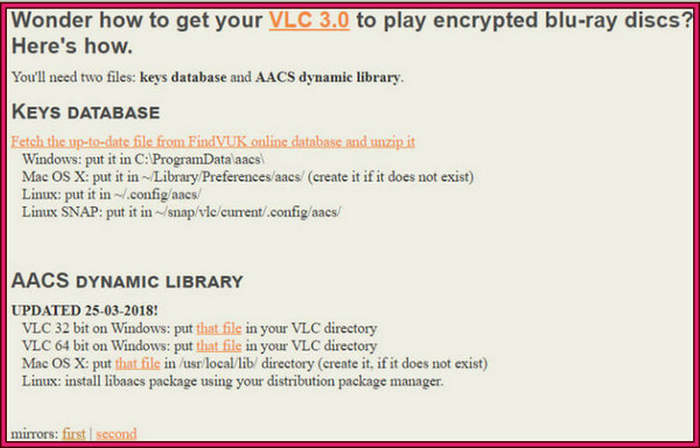
Passo 3Prepare os arquivos baixados
Quando os arquivos estiverem disponíveis, renomear a pasta como AACS seria o melhor. Em seguida, mova o KEYDB.cfg arquivo nessa pasta. Depois disso, vá para C:\Arquivo de programas\VideoLAN\VLC e transfira a nova pasta para lá.
Passo 4Reproduza o Blu-ray no VLC
Posteriormente, você agora insere o disco Blu-ray em seu computador e inicia o reprodutor de mídia VLC. Depois que o player for iniciado, vá para o Mídia menu e clique no Disco opção. No painel do disco, alterne o Blu-ray guia, selecione o disco Blu-ray na Navegador menu e, em seguida, clique no Jogar botão. Você também pode ripar DVDs no VLC.
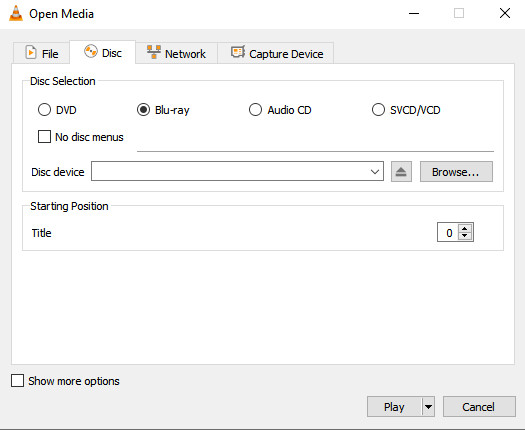
Parte 2. Melhor alternativa de reprodutor de Blu-ray ao VLC
O reprodutor VLC Blu-ray é ótimo e sua capacidade de ler e reproduzir Blu-ray é excelente. Porém, como você viu no tutorial acima, o procedimento é inegavelmente exigente. Por este motivo, temos o prazer de lhe oferecer a melhor alternativa com um processo muito mais fácil para reproduzir Blu-rays. Jogador de Blu-ray Tipard é um reprodutor fantástico, flexível e fácil de adquirir no Windows e Mac em um processo de download rápido.
1. Excelente suporte para todos os tipos de Blu-rays, incluindo ISO e pasta.
2. Avançar, retroceder, pular, pausar e parar seu vídeo facilmente com o controle de reprodução definido.
3. Você pode personalizar o brilho, contraste, matiz, gama e saturação do seu vídeo.
4. Você pode capturar as melhores cenas do filme, cortar e editar a proporção e o tamanho da tela.
Como reproduzir discos Blu-ray com a alternativa do VLC
Passo 1Instale o melhor reprodutor de Blu-ray
Comece clicando no Baixar botão abaixo, pois você está prestes a instalar este melhor software em seu computador. Instale-o facilmente e inicie-o depois.
Passo 2Leia o Bluray
Depois de iniciar o software, você pode inserir o Blu-ray no driver do disco. Depois de concluído, passe o mouse sobre a interface principal do software e clique no botão Disco aberto aba. Em seguida, clique no disco de leitura que você inseriu para abrir.
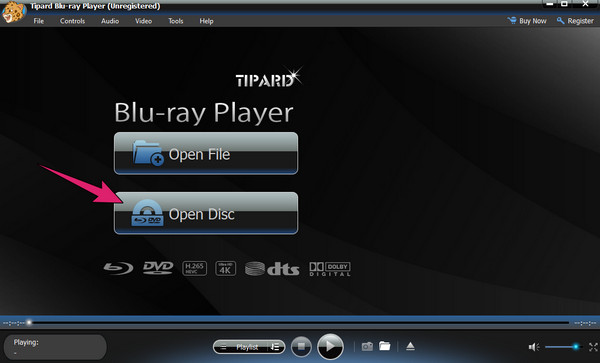
Passo 3Reproduzir o Blu-ray
Tão fácil quanto isso, agora você pode reproduza filmes Blu-ray 4K no reprodutor Blu-ray. Você pode aproveitar mais este software ao testar todos os controles de reprodução disponíveis na interface. Se você quiser ajustar a exibição da imagem, você pode clicar no botão Ferramentas menu na parte superior e, em seguida, clique no botão Efeito opção. A seguir, se desejar sair do filme e retornar à página inicial, basta clicar no botão Dê um basta botão.
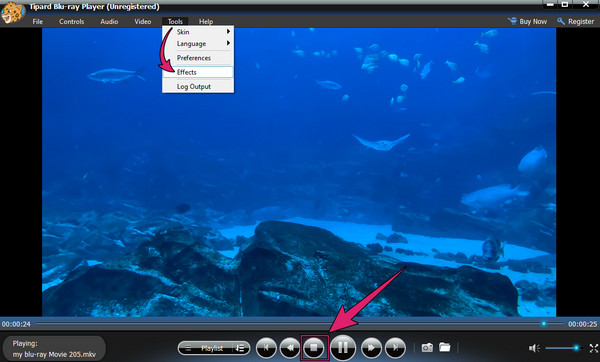
Parte 3. Perguntas frequentes sobre reprodução de Blu-ray com VLC
O VLC reproduz Blu-ray com codec MPEG-4?
Sim. Na verdade, o MPEG-4 ou H.264 compatível com o Blu-ray primário também é um dos principais codecs suportados pelo VLC.
Por que meus outros discos não estão sendo reproduzidos no VLC?
Há momentos em que você encontrará erros ao reproduzir discos no VLC. Isso ocorre porque os reprodutores de mídia VLC não suportam discos comerciais por algum motivo.
Também posso usar o VLC para tirar uma foto do meu filme Blu-ray?
Sim. O recurso de instantâneo do VLC estará disponível quando o filme estiver em exibição. No entanto, muitos usuários que tiraram screenshots usando o instantâneo do VLC não ficaram satisfeitos com a qualidade das imagens. Portanto, se você deseja ter capturas de tela nítidas, use Jogador de Blu-ray Tipard.
Conclusão
Para concluir, você pode usar VLC para reproduzir Blu-ray, mas você precisará da versão mais recente e instalará a biblioteca e o banco de dados necessários. Para alguns que não são tão conhecedores de tecnologia, eles realmente o verão exigente e desconcertante. Mas graças a Jogador de Blu-ray Tipard, reproduzir Blu-rays em um computador ficou muito mais fácil.







